Nachdem Sie auf dem Startbildschirm mehrere Kontakte als Kacheln hinzugefügt haben, können Sie bestimmte Kontakte zu einer oder mehreren Gruppen zusammenfassen. Gruppen können aus Kontakten bestehen, die Mitglieder eines bestimmten Teams sind, oder aus Kontakten, mit denen Sie wiederkehrende Gruppengespräche führen müssen.
Der Parameter kann maximal 10 Ziffern enthalten.
Mit der OfficeLink-App können Sie eine Konferenzschaltung mit allen Mitgliedern einer Gruppe starten, jedoch nur, wenn alle Mitglieder Geschäfts kontakte sind, die über die OfficeLink-App verfügen. Geschäftskontakte, die nicht über die OfficeLink-App verfügen, zeigen einen Avatar mit dem Symbol ![]() an. Um einen Gruppenruf zu tätigen, tippen Sie auf die Gruppen-Kachel auf dem Startbildschirm und dann auf das Telefonsymbol, das rechts neben dem Namen der Gruppe angezeigt wird. Beachten Sie, dass die Funktion GSM verwenden im Einstellungs bildschirm deaktiviert sein muss, um einen Gruppenruf zu tätigen, der ein Wi-Fi oder LTE-Netzwerk.
an. Um einen Gruppenruf zu tätigen, tippen Sie auf die Gruppen-Kachel auf dem Startbildschirm und dann auf das Telefonsymbol, das rechts neben dem Namen der Gruppe angezeigt wird. Beachten Sie, dass die Funktion GSM verwenden im Einstellungs bildschirm deaktiviert sein muss, um einen Gruppenruf zu tätigen, der ein Wi-Fi oder LTE-Netzwerk.
So erstellen Sie eine neue Gruppe
Um eine neue Gruppe zu erstellen, benötigen Sie mindestens zwei Kontaktkacheln auf der Startseite. Für Hilfe beim Hinzufügen von Kontaktkacheln siehe Kontakte Übersicht.
- Berühren und halten Sie den Startbildschirm, bis das Symbol
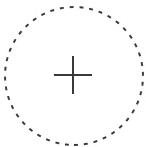 erscheint.
erscheint. - Berühren und ziehen Sie eine Kontaktkachel über eine andere Kontaktkachel, um eine Gruppe zu starten.
- Führen Sie im sich öffnenden Fenster Eine Gruppe erstellen (siehe Bild unten) einen der folgenden Schritte aus:
- Um beide Kontakte in die neue Gruppe zu kopieren, tippen Sie auf Kontakte in Gruppe kopieren. Dadurch bleiben beide Kontaktkacheln auf dem Startbildschirm erhalten.
- Um beide Kontakte in die neue Gruppe zu verschieben, tippen Sie auf Kontakte in Gruppe verschieben. Dadurch werden beide Kontaktkacheln aus dem Startbildschirm entfernt.
-
Geben Sie im Bereich "Gruppenname" einen Namen ein.
-
Tippen Sie auf Speichern, wodurch Sie zur Startseite zurückkehren, und tippen Sie erneut auf Speichern.

So bearbeiten Sie eine vorhandene Gruppe
- Berühren und halten Sie den Startbildschirm, bis das Symbol
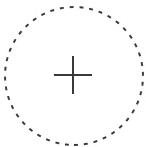 erscheint.
erscheint. - Um die Mitgliedschaft einer Gruppe zu ändern oder den Namen zu bearbeiten, tippen Sie auf die Gruppenkachel und gehen Sie im sich öffnenden Gruppenbildschirm wie folgt vor (siehe Bild unten):
- Um Kontakte aus der Gruppe zu entfernen, tippen Sieauf das Symbol
 , das auf jedem Kontakt angezeigt wird, den Sie entfernen möchten.
, das auf jedem Kontakt angezeigt wird, den Sie entfernen möchten. - Um Kontakte zur Gruppe hinzuzufügen, tippen Sie auf das Symbol
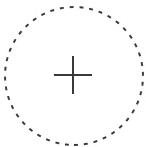 , um weitere Mitglieder zur Gruppe hinzuzufügen, tippen Sie auf jeden gewünschten Kontakt (fügt ein Häkchen hinzu) und dann auf Zur Gruppe hinzufügen. Für Hilfe siehe Kontakte zu einer Gruppe hinzufügen.
, um weitere Mitglieder zur Gruppe hinzuzufügen, tippen Sie auf jeden gewünschten Kontakt (fügt ein Häkchen hinzu) und dann auf Zur Gruppe hinzufügen. Für Hilfe siehe Kontakte zu einer Gruppe hinzufügen. - Um einen Gruppennamen zu bearbeiten, tippen Sie auf den Gruppennamen, bearbeiten Sie den Namen und tippen Sie auf ungenutzte Bereiche auf dem Bildschirm oder tippen Sie auf die Taste Erledigt oder Zurück auf der Tastatur Ihres Telefons.
- Um Kontakte aus der Gruppe zu entfernen, tippen Sieauf das Symbol
-
Tippen Sie auf Speichern (oder Abbrechen) am unteren Rand des Bildschirms.
-
Um zum Startbildschirm zurückzukehren, tippen Sie auf den Pfeil nach hinten
 links neben dem Gruppennamen. Wenn Sie dies tun, bevor Sie im vorherigen Bildschirm auf Speichern tippen, tippen Sie auf Speichern unten in der Startansicht.
links neben dem Gruppennamen. Wenn Sie dies tun, bevor Sie im vorherigen Bildschirm auf Speichern tippen, tippen Sie auf Speichern unten in der Startansicht.
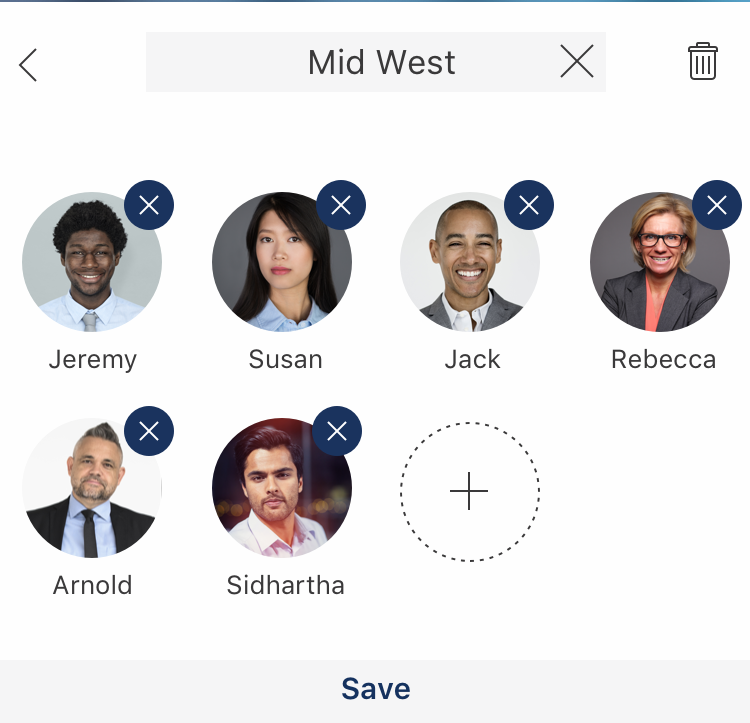
So löschen Sie eine vorhandene Gruppe
Siehe Eine Gruppe löschen.